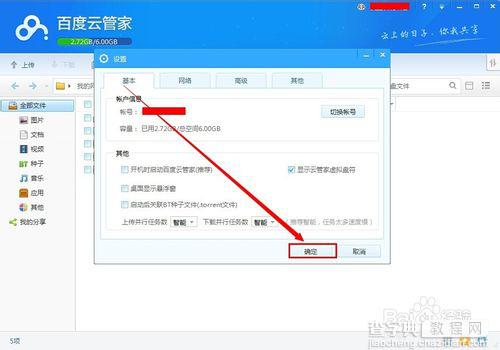百度云管家悬浮窗口的隐藏方法
发布时间:2017-01-04 来源:查字典编辑
摘要:电脑桌面总是有悬浮窗口,很烦人,如何隐藏百度云管家悬浮窗口,下面分享百度云管家悬浮窗口的隐藏方法,需要的朋友可以参。1、首先我们打开百度云管...
电脑桌面总是有悬浮窗口,很烦人,如何隐藏百度云管家悬浮窗口,下面分享百度云管家悬浮窗口的隐藏方法,需要的朋友可以参。
1、首先我们打开百度云管家,然后输入我们自己的账号和密码,点击“登陆” 如图
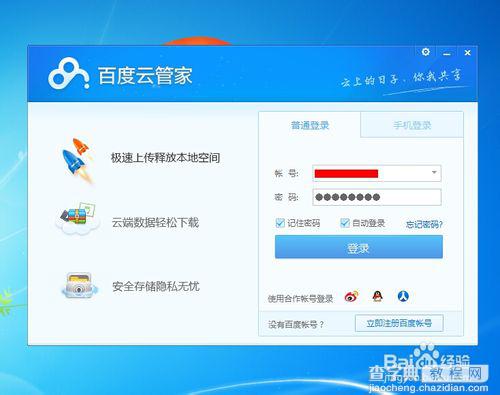
2、在打开的百度云管家软件界面的右上角,我们点击倒三角符号 如图
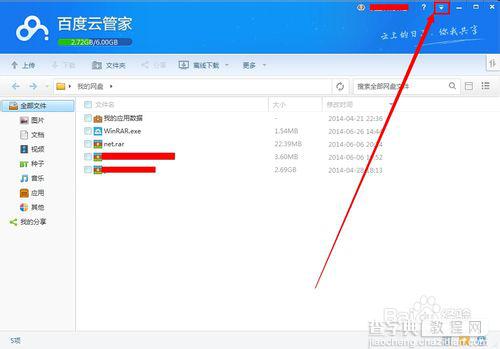
3、在弹出的选项中,我们点击“设置”,以此进入百度云管家的设置窗口 如图
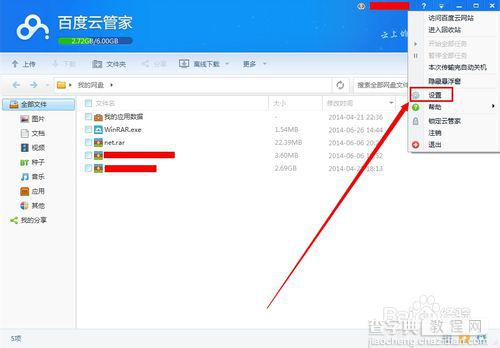
4、在打开的百度云管家设置窗口里,我们点击“基本” 如图
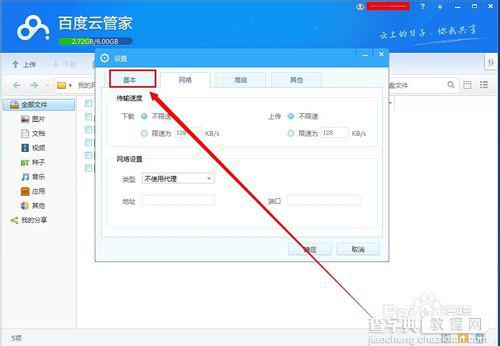
5、白百度云管家设置窗口里把“桌面显示悬浮窗口”前面的勾去掉 如图
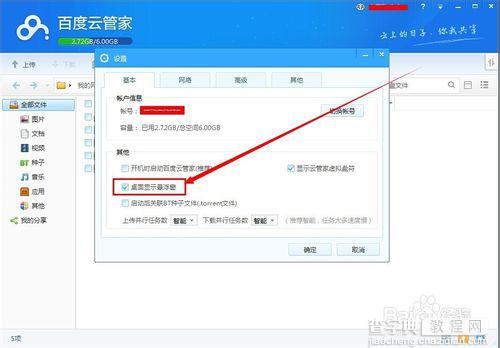
6、完成以上操作之后,我们点击“确定” 就可以完成所有的操作了,以后电脑桌面就不会在显示百度云管家的悬浮窗口了 如图